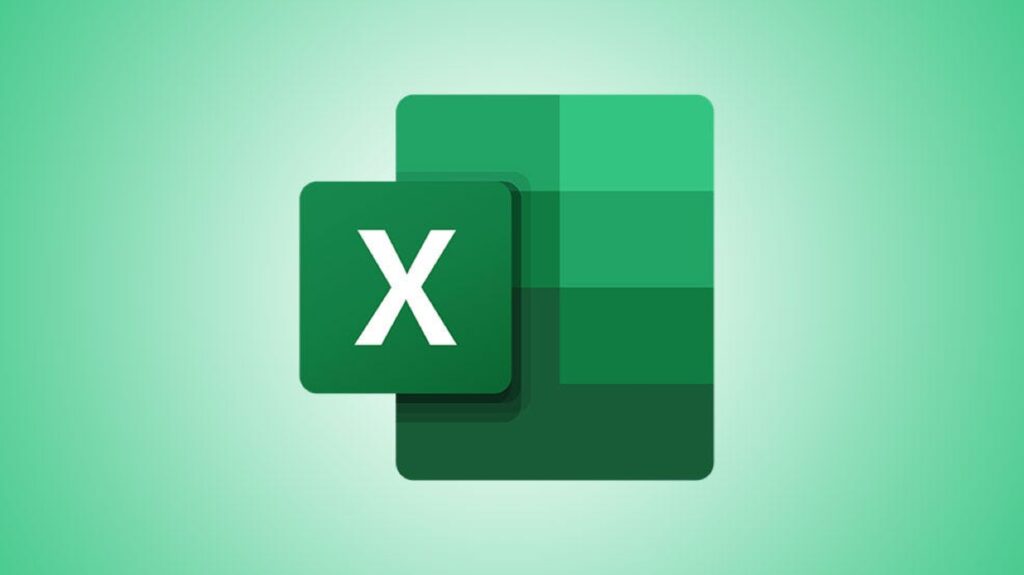
Usunięcie listy rozwijanej z arkusza kalkulacyjnego Microsoft Excel jest tak proste, jak wybranie rozwijanych komórek i wybranie opcji. Dzięki temu zachowane są wartości, które wybrałeś, gdy lista rozwijana była obecna. Pokażemy Ci, jak to zrobić.
Usuń listę rozwijaną w arkuszu kalkulacyjnym Excel
Po usunięciu menu rozwijanego z komórek program Excel uniemożliwia użytkownikom wybieranie z listy wstępnie zdefiniowanych wartości. Wartości, które już wybrał użytkownik, są zachowywane, ale możesz je usunąć, jeśli chcesz.
Aby to zrobić, uruchom arkusz kalkulacyjny w programie Microsoft Excel. W arkuszu kalkulacyjnym zaznacz komórki, z których chcesz usunąć menu. Możesz zaznaczyć wiele komórek, przytrzymując klawisz Ctrl (Windows) lub Command (Mac) i klikając komórki.
Podczas gdy komórki z menu rozwijanym są podświetlone, na wstążce programu Excel u góry kliknij kartę „Dane”.
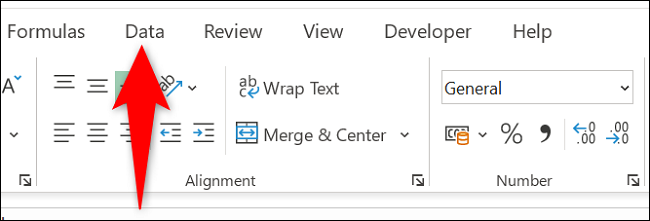
Na karcie „Dane” w sekcji „Narzędzia danych” kliknij „Weryfikacja danych”.
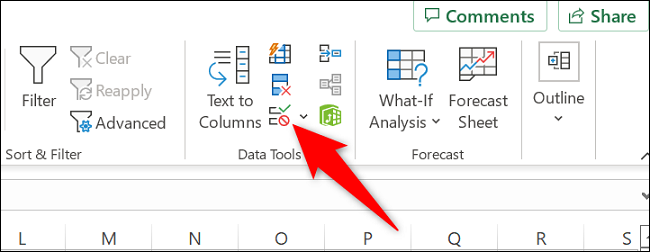
Otworzy się okno „Weryfikacja danych”. Tutaj u góry kliknij zakładkę „Ustawienia”. Następnie na dole kliknij „Wyczyść wszystko”, a następnie „OK”.
Wskazówka: Aby szybko przywrócić usunięte menu rozwijane, naciśnij Ctrl+Z (Windows) lub Command+Z (Mac).
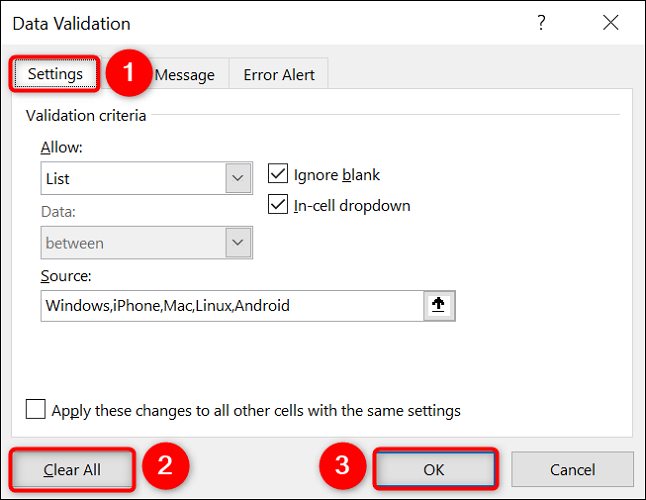
I to wszystko. Excel usunął menu rozwijane z wybranych komórek.
Później, jeśli potrzebujesz innego menu rozwijanego, Excel ułatwia wstawianie list rozwijanych do arkuszy kalkulacyjnych.